洛雪音乐移动版
软件介绍
洛雪音乐助手移动版是一款十分好用的手机在线音乐播放器,一款能够让每一个用户都能在这里体验最简单的音乐播放,海量的音乐资源都能轻松发现,每天都能在软件中享受音乐播放。洛雪音乐助手app有着清爽的界面,用户可以在这里任意使用,海量的资源随心播放,每天都能体验最简单的音乐,在这里畅享音乐。
洛雪音乐助手官方版可以让用户在软件中一站式导入各个平台的音乐歌单,完美支持QQ音乐、网易云音乐、酷我音乐等等,让用户享受极致音乐播放。
软件特色
支持循环播放,可以对你选择的歌单循环播放。
支持多个平台查询,支持网易音乐、咪咕音乐、百度音乐。
支持多个排行榜查看,可以选择飙升榜、热歌榜、会员榜、抖音榜。
支持趋势榜、怀旧榜、华语榜、欧美榜、韩语榜、日语榜。
在设置界面就可以设置主题,设置音乐来源,设置列表随机播放、顺序播放。
软件亮点
1、整合了主流音乐平台的接口,自在倾听各种精品好歌。
2、可以搜索歌曲或歌手或专辑,快速找到喜欢的音乐。
3、可以将本地音乐导入LX Music手机版,然后就可以享受舒适的聆听体验。
4、内置强大的多线程下载功能,无需长时间等待,下载速度极快。
歌曲无法试听与下载
所有歌曲都提示
请求异常![]() ,可以多试几次,若还是不行就换一首吧。
,可以多试几次,若还是不行就换一首吧。
尝试更换网络,如切换到移动网络,若移动网络还是不行则尝试开关下手机的飞行模式后再试。
若使用家庭网络的话,可尝试将光猫断电5分钟左右再通电联网后播放。
提示 无法连接到服务器
尝试在在浏览器打开这个地址http://ts.tempmusics.tk,浏览器显示404是正常的,如果不是404那就证明所在网络无法访问接口服务器。 若网页无法打开或打开来不是404,则可能是DNS的问题,可以尝试以下办法:
将DNS改成自动获取试试(注:改完可能需要清理下系统DNS缓存才生效)。
手动把DNS改一下,不要用360的DNS,可以把DNS改成223.6.6.6、8.8.8.8(注:改完可能需要清理下系统DNS缓存才生效)。
改完DNS后可能需要重启软件才生效。
其他情况
尝试在在浏览器打开这个地址http://ts.tempmusics.tk,浏览器显示404是正常的,如果不是404那就证明所在网络无法访问接口服务器,对于此类情况请尝试切换其他网络。
通用解决方法
尝试按以下顺序解决:
1、尝试更新到最新版本。
2、尝试切换其他歌曲(或直接搜索该歌曲),若全部歌曲都无法试听与下载则进行下一步。
3、尝试到 设置-音乐来源 切换到其他接口。
4、尝试切换网络,比如用手机开热点(所有歌曲都提示请求异常时可通过此方法解决,或等一两天后再试)。
5、若还不行请到这个链接查看详情:https://github.com/lyswhut/lx-music-desktop/issues/5。
6、若没有在第5条链接中的第一条评论中看到接口无法使用的说明,则应该是你网络无法访问接口服务器的问题,如果接口有问题我会在那里说明。
想要知道是不是自己网络的问题可以看看http://ts.tempmusics.tk能不能在浏览器打开,浏览器显示404是正常的,如果不是404那就证明所在网络无法访问接口服务器。
若网页无法打开或打来不是404,则应该是DNS的问题,可以尝试以下办法:
1、将DNS改成自动获取试试
2、手动把DNS改一下,不要用360的DNS,可以把DNS改成223.6.6.6、8.8.8.8
常见问题
音乐播放列表机制
1、默认情况下,播放搜索列表、歌单列表、排行榜列表的歌曲时会自动将该歌曲添加到“我的列表”的试听列表后再播放,这与手动将歌曲添加到试听列表,再去试听列表找到这首歌点播放是等价的。
2、如果你想要播放多首歌曲,需要使用多选功能多选后,将这些歌曲添加到“我的列表”播放,或使用稍后播放功能播放。
3、第2条适用于搜索列表、歌单列表、排行榜列表、我的列表中的歌曲。
4、对于歌单详情列表,除了可以使用第2条的方式播放外,你可以点击详情页上面的播放按钮临时播放当前歌单,或点击收藏将当前歌单收藏到“我的列表”后再去播放。
5、对于排行榜详情列表,除了可以使用第2条的方式播放外,你可以在长按排行榜名字后弹出的菜单中,播放或收藏整个排行榜,这与第四条的歌单中的播放、与收藏按钮功能一致。
6、v0.11.0及之后新增了“双击列表里的歌曲时自动切换到当前列表播放”设置,默认关闭,此功能仅对歌单、排行榜有效。
7、将歌曲添加“稍后播放”后,它们会被放在一个优先级最高的特殊队列中,点击“下一曲”时会消耗该队列中的歌曲,并且无法通过“上一曲”功能播放该队列的上一首歌曲。
8、在切歌时若不是通过“上一曲”、“下一曲”功能切歌(例如直接点击“排行榜列表”、“我的列表”中的歌曲切歌),“稍后播放”队列将会被清空,若处于随机模式下,则“已播放的歌曲”队列也会被清空。
无法打开(导入)外部歌单
不支持跨源打开歌单,请确认你需要打开的歌单平台是否与软件标签所写的歌单源对应(不一样的话请通过右上角切换歌单源);
对于分享出来的歌单,若打开失败,可尝试先在浏览器中打开后,再从浏览器地址栏复制URL地址到软件打开;
或者如果你知道歌单 id 也可以直接输入歌单 id 打开。
警告
网易源的“我喜欢”歌单无法在未登录的情况下打开,所以你需要手动创建一个歌单后将“我喜欢”里的歌曲移动到该歌单打开。
播放整个歌单或排行榜
播放歌单、排行榜内歌曲
去设置-列表设置开启“双击列表里的歌曲时自动切换到当前列表播放”功能,此功能仅对歌单、排行榜有效,默认关闭。
使用列表的“播放”、“收藏”功能,这两个功能可以在歌单详情页上方以及长按排行榜名字的菜单中使用,其中“收藏”功能是把当前歌曲列表添加到我的列表中,可以去我的列表。
找到该列表播放,而且后续还可以使用列表右键菜单的更新功此更新此列表。
使用多选功能全选列表内歌曲后将歌曲添加到稍后播放、添加到我的列表播放。
播放搜索列表内的歌曲
由于搜索列表内的歌曲可能有很多页内容,所以未添加类似歌单、排行榜的"一键播放"功能,播放该列表需要使用多选功能将歌曲添加到我的列表或稍后播放队列中播放。
同步功能的使用
警告
此功能是实验性的,v2.0.0的同步功能不支持与移动端v1.0.0之前版本的使用,需等待后面的新版移动端,目前移动端v1的开发工作已在进行中,若仍然想要使用此功能可以下载v1.22.3绿色版用着先,后面同步在新版可以用了再用新版,到时候清理数据目录下的LxDatas重新自动迁移旧版数据即可。
危险
由于同步传输时的数据是明文传输,请在受信任的网络下使用此功能!
此功能需要配合移动端使用,PC端与移动端处在同一个局域网(路由器的网络)下时,可以多端实时同步歌曲列表,使用方法:
1、在PC端的设置-数据同步开启同步功能(这时如果出现安全软件、防火墙等提示网络连接弹窗时需要点击允许)
2、在移动端的设置-同步-同步服务器地址输入PC端显示的同步服务器地址(如果显示可以多个,则输入与移动端上显示的本机地址最相似的那个),端口号与PC端的同步端口一致(输入完毕后需要按一下键盘上的回车键使输入的内容生效)
3、输入完这两项后点击“启动同步”
4、若连接成功,对于首次同步时,若两边的设备的列表不为空,则PC端会弹出选择列表同步方式的弹窗,同步方式的说明弹窗下面有介绍
关于同步弹窗的说明
对于首次同步时,若两边的设备的列表不为空,则PC端会弹出选择列表同步方式的弹窗,此弹窗内的同步方式仅针对首次同步。
第一次同步成功后,以后再同步时将会自动根据两边设备的列表内容合并同步,不信你可以在同步完成后断开两边的连接,然后在两边增删一些歌曲或列表后再同步试试看。![]()
连接同步服务失败的可能原因
此功能需要PC端与移动端都连接在同一个路由器下的网络才能使用。
检查防火墙是否拦截了PC端的服务端口。
路由器若开启了AP隔离,则此功能无法使用。
连接同步服务失败的检查
1、确保PC端的同步服务已启用成功(若连接码、同步服务地址没有内容,则证明服务启动失败,此时看启用同步功能复选框后面的错误信息自行解决,另外若你不知道端口号是什么意思就不要乱改,或不要改得太大与太小)。
2、在手机浏览器地址栏输入http://x.x.x.x:23332/hello (注:将x.x.x.x换成PC端显示的同步服务地址,23332为PC端的端口号) 后回车,若此地址可以打开并显示 Hello~::^-^::则证明移动端与PC端网络已互通。
3、若移动端无法打开第2步的地址,则在PC端的浏览器地址栏输入并打开该地址,若可以打开,则要么是被LX Music PC端被电脑防火墙拦截,要么PC端与移动端不在同一个网络下,或者路由器开启了AP隔离(一般在公共网络下会出现这种情况)。
列表多选
长按列表将会进入多选模式。
例子一:想要选中1-5项,进入多选模式后,取消所有选中的内容,切换到区间,点击第一项,再点击第五项即可完成选择;
例子二:想要选中1项与第3项,进入多选模式后,点击第一项,再点击第三项即可完成选择;
例子三:想要选中当前列表的全部内容,进入多选模式后,点击全选即可完成选择(注:由于在线列表使用分页加载,全选只会选择目前已加载的内容,若要完整选择整个在线列表的内容则需要往下滑动将列表加载完毕再进行全选)。
更新日志
优化功能体验


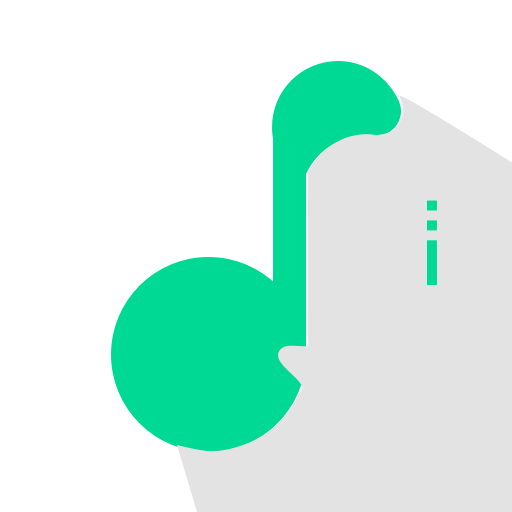







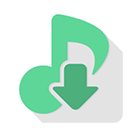

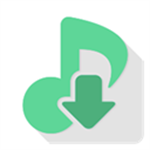





























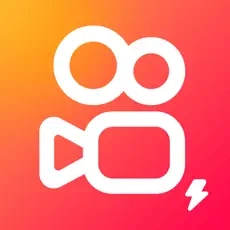











 浙公网安备 33038202002266号
浙公网安备 33038202002266号